Là một iFans thực thụ nhưng lại quá nhàm chán với giao diện cũ? Muốn tạo giao diện mới để tăng mood làm việc nhưng không biết làm sao? Hãy yên tâm nhé, vì từ giờ đã có Widget được tích hợp trên iOS 14 sẽ mang đến cho người dùng phong cách giao diện cực kì độc đáo. Bài viết này 2T-Mobile sẽ giải đáp thắc mắc Widget là gì và hướng dẫn bạn cách thêm Widget trên iOS 14 một cách chi tiết!
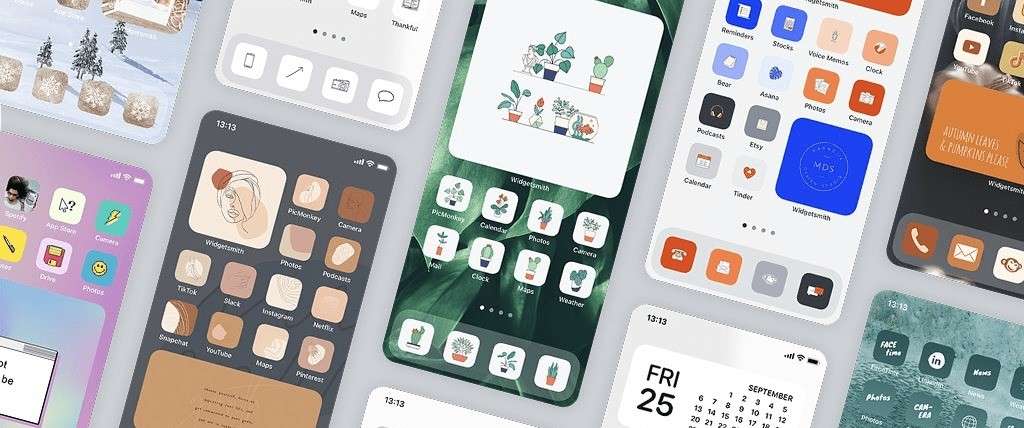
Widget trên iPhone là gì? Dùng để làm gì?
Widget trên iPhone phiên bản iOS 14 là một dạng phím tắt được thiết kế theo kiểu các ô nhỏ, hiển thị ngắn gọn nội dung của các ứng dụng trên màn hình chính. Với thiết kế như thế, người dùng sẽ theo dõi thông tin cần thiết và truy cập các ứng dụng một cách tiện lợi và dễ dàng.
Tính năng này thật sự không hẳn là điều mới mẻ ở iPhone nhưng Apple đã mang đến một vẻ ngoài hoàn toàn mới và có khả năng tùy chỉnh để Widget trên iOS 14 xuất hiện ở ngay màn hình chính chứ không còn nằm riêng biệt như các phiên bản iOS trước đây.
Bên cạnh đó, nó còn được sử dụng để trang trí, thay đổi giao diện cho người dùng, mang đến cảm giác thú vị và đỡ nhàm chán hơn.
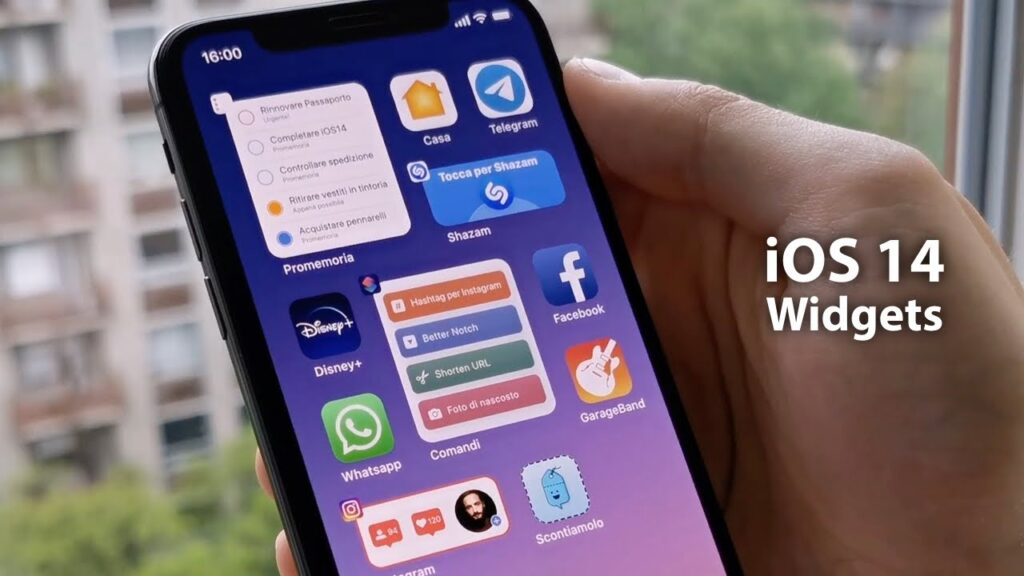
Ưu điểm của Widget iOS 14
Nhìn chung thì Widget iOS 14 có những ưu điểm có thể kể đến như sau:
- Có khả năng cung cấp thông tin về thời tiết, âm nhạc, chứng khoán, tình trạng sức khỏe một cách chính xác và nhanh chóng. Nhờ đó mà người dùng có thể cập nhật tin tức một cách dễ dàng mà không cần phải tốn nhiều thời gian để truy cập vào ứng dụng.
- Với tính năng Smart Stacks, có vai trò như một ngăn xếp thông minh chứa nhiều Widget bên trong và có khả năng thay đổi linh hoạt để tạo nên giao diện phù hợp với từng thời điểm trong ngày.
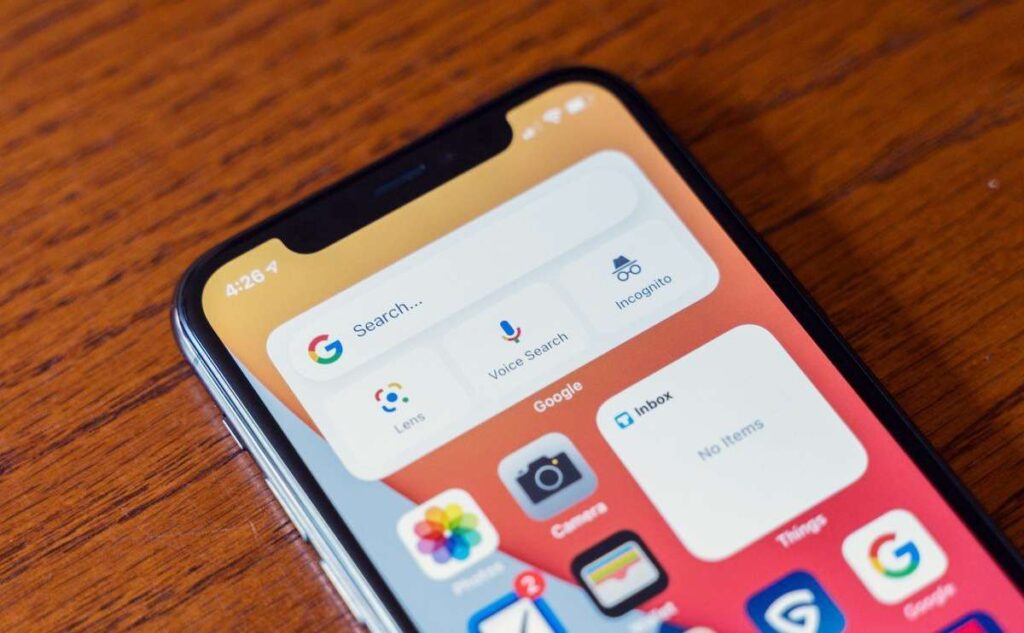
Hướng dẫn cách thêm Widget trên iOS 14
Thêm Widget trên iOS 14 có rất nhiều cách khác nhau chẳng hạn như thêm chúng từ menu ‘’Chỉnh sửa Màn hình chính’’ hoặc từ menu Chế độ xem Hôm nay. Trong bài viết này, 2T-Mobile sẽ hướng dẫn quý đọc giả cách thêm Widget trên iOS 14 vào màn hình chính iPhone.
Các bước thực hiện như sau:
👉 Bước 1: Đầu tiên, bạn cần mở khóa iPhone và đi đến màn hình chính.
👉 Bước 2: Tiếp theo, bạn tiến hành nhấn giữ icon ứng dụng bất kì hoặc nhấn giữ vào chỗ trống trên màn hình trong một vài giây. Lúc này, bạn sẽ thấy màn hình rung lắc nhẹ và màn hình sẽ kích hoạt chức năng chỉnh sửa ứng dụng.
👉 Bước 3: Sau khi màn hình đã kích hoạt chế độ chỉnh sửa ứng dụng, bạn tiến hành chạm vào biểu tượng dấu ‘’+’’ nằm góc trên bên phải màn hình.
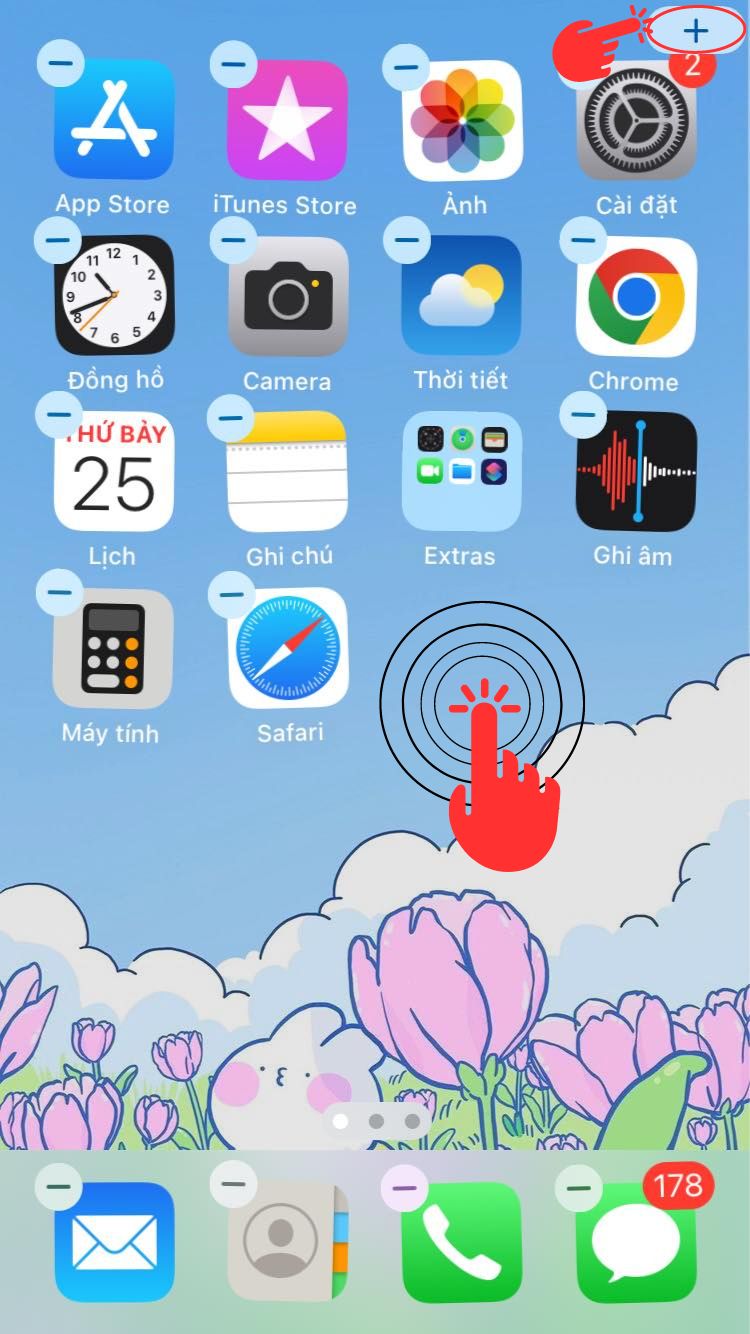
👉 Bước 4: Tới đây, màn hình sẽ hiển thị bảng Widget với thanh tìm kiếm ‘’Search Widget’’ ở trên cùng và các ứng dụng hỗ trợ Widget trong Menu cuộn ở dưới cùng.
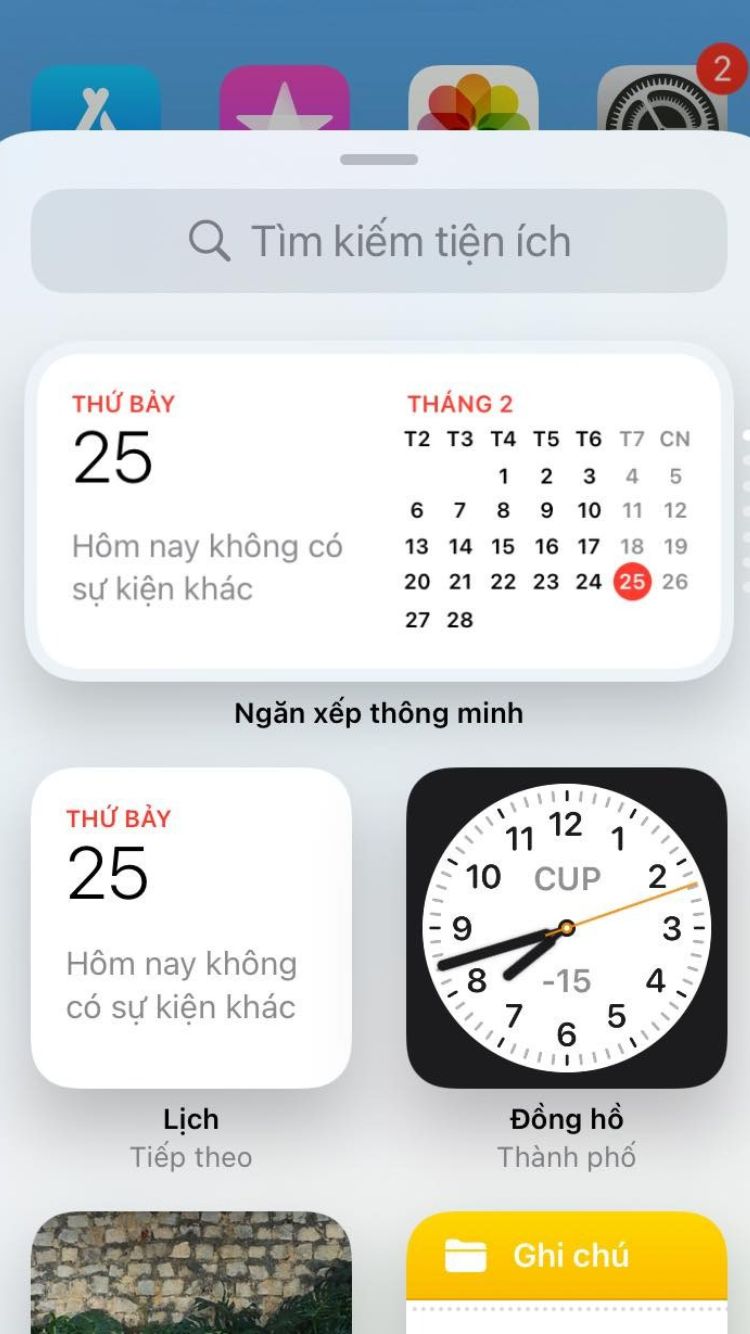
👉 Bước 5: Tiếp theo, bạn nhấn chọn vào ứng dụng muốn thêm Widget trên màn hình chính của iPhone. Sau đó, hệ thống sẽ hiển thị bản xem trước và hiện lên yêu cầu lựa chọn kích thước Widget nhỏ, trung bình hoặc lớn.
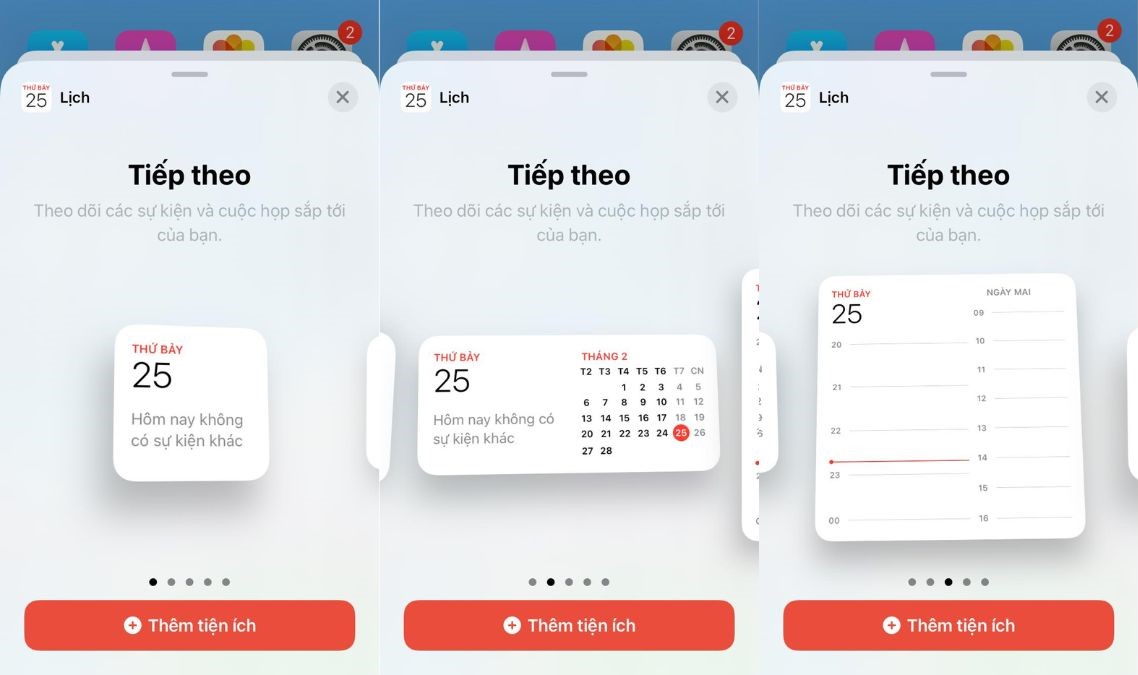
👉 Bước 6: Sau khi chọn kích thước Widget, bạn tiếp tục nhấn chọn dòng “Add Widget” dưới cùng để thêm nó vào màn hình chính iPhone. Vậy là bạn đã hoàn thành thao tác thêm Widget vào màn hình chính rồi đó!
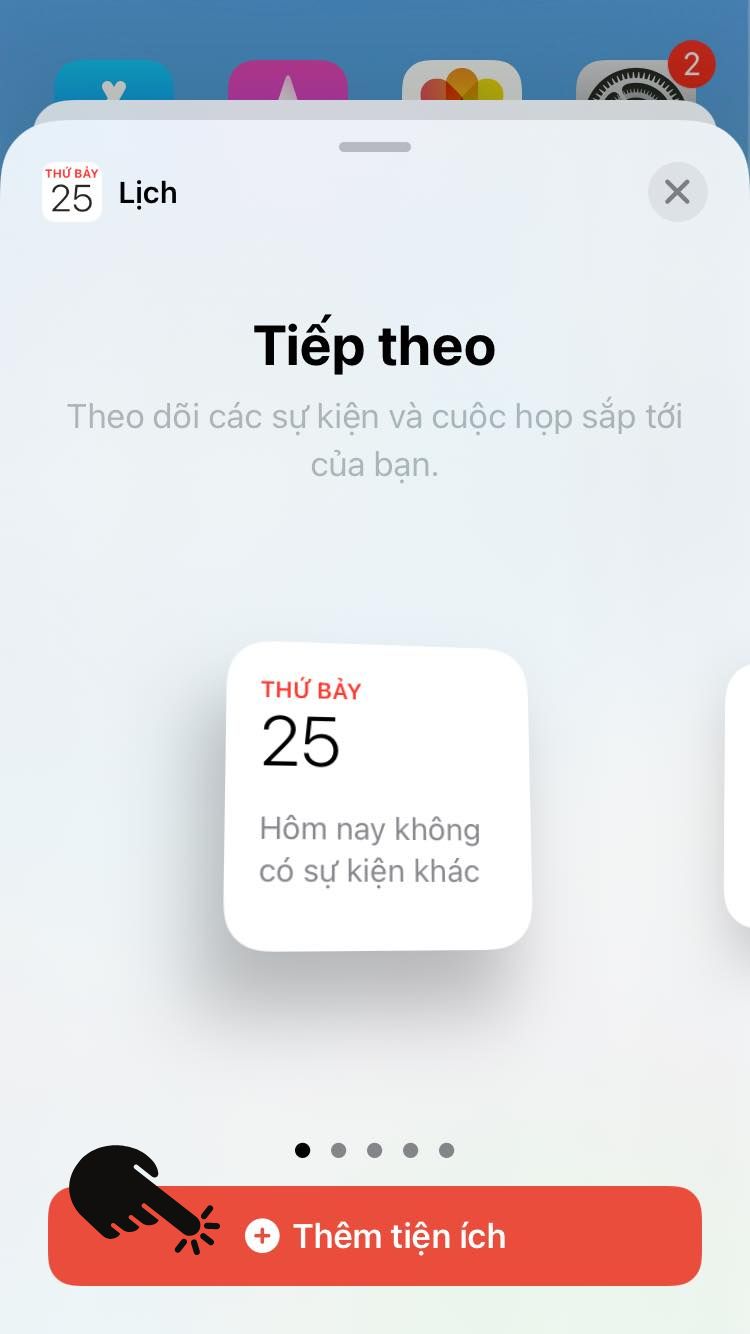
FAQ: tính năng Widget trên iPhone
Có, khi cần chỉnh sửa hay đổi Widget khác một cách đơn giản. Các bước xóa Widgets tương tự như việc xóa một ứng dụng thông thường. Bạn tiến hành nhấn giữ tiện ích muốn xóa, sao đó chọn “Xóa tiện ích”. Sau khi xóa tiện ích đã thêm này thì vị trí biểu tượng cũng như bố cục màn hình sẽ trở lại vị trí ban đầu.
Hoàn toàn có thể sử dụng Widget với các ứng dụng khác trên iOS 14 một cách mượt mà
Có, bạn có thể thêm nhiều hơn một tiện ích theo sở thích cá nhân một cách dễ dàng
2T-Mobile vừa hướng dẫn các bạn cách thêm Widget trên iOS 14 rất đơn giản và dễ thực hiện. Ngoài ra, 2T-Mobile còn cung cấp một số thông tin cơ bản về Widget là gì và những ưu điểm của nó. Hy vọng qua bài viết này các bạn sẽ có nguồn tham khảo đáng tin cậy và thực hiện việc “thay da đổi thịt” cho chiếc iPhone của mình thật thành công và bắt mắt nhé!

